FAQ SQL Server
Se si verificano problemi durante l'installazione, ecco alcuni suggerimenti su come procedere.
Panoramica
- Panoramica
- pCon e vS-Plugin sono scomparsi dopo un aggiornamento
- La connessione al database non riesce
- Requisiti di sistema per l'installazione di SQL server
- Problemi con la lingua durante l'installazione
- Correzione manuale se l'accesso al server non funziona
pCon e vS-Plugin sono scomparsi dopo un aggiornamento
Se l'aggiornamento viene eseguito tramite il pCon-Planner e non tramite il vS-Installer, il pCon-Planner viene disinstallato durante la reinstallazione tramite il vS-Installer. A tal fine, è necessario eseguire il seguente passaggio:
- Nuova installazione di pCon-Planner
- Reinstallazione del plugin vS
La connessione al database non riesce
Questo accade quando un nuovo utente Windows si collega e tenta di accedere al database. Le configurazioni del vS-Installer rimangono solo nell'utente in cui è stata eseguita l'installazione iniziale. Sono disponibili le seguenti opzioni:
- Aprire il programma di installazione vS dopo che il nuovo utente ha effettuato l'accesso e inserire l'utente e l'account e-mail o il server MS SQL, l'utente e la password nella parte superiore e alla voce Configurazione.
- Avviare il vS-Installer sull'utente in cui è stata eseguita l'installazione iniziale. In Strumenti, è possibile fare clic su Backup del registro per salvare le configurazioni in una posizione desiderata. Non appena il nuovo utente avrà effettuato l'accesso, potrà trasferire i dati facendo doppio clic sul file precedentemente creato.
Requisiti di sistema per l'installazione di SQL server
Per installare il server SQL su un sistema, è necessario soddisfare i seguenti requisiti:
- Windows 10 Professional deve essere installato come requisito minimo del sistema operativo.
- Installare il server SQL per la propria lingua solo nella lingua del sistema operativo utilizzato (ad es. tedesco).
- Sono necessari i diritti di amministrazione sul sistema.
Problemi con la lingua durante l'installazione
Visual-STORE viene sempre fornito con un pacchetto MS SQL Server tedesco. Se si utilizza un Windows inglese o svizzero, l'installazione verrà sempre annullata.
Le seguenti soluzioni:
- Installare la lingua tedesca per il sistema e attivarla.
- Utilizzare il pacchetto MS SQL Server in inglese (possiamo anche fornirlo su richiesta).
Correzione manuale se l'accesso al server non funziona
Se il server SQL è installato sul sistema, ma ci sono ancora problemi.
Verificare se il servizio del server SQL è in esecuzione:
- Aprite la console di SQL Server Configuration Manager.
- Verificate se il servizio SQL Server (nome dell'istanza) è in esecuzione; in caso contrario, avviatelo e modificate la modalità di avvio in Automatico.
Controllare se i protocolli sono tutti attivati:
- Aprite la console di SQL Server Configuration Manager.
- Guardate Configurazione e attivate tutti i protocolli (TCP/IP, Named Pipes, Memoria condivisa).
- Eseguire per tutte le configurazioni.
- Quindi riavviare il servizio SQL Server (nome istanza).
Verificare se il login con l'utente sa funziona:
- Aprire SQL Server ... Management Studio.
- In Autenticazione, selezionare Autenticazione SQL Server.
- Utilizzare il sa di amministratore (in alternativa l'accesso admin appositamente creato) con la password assegnata.
- Se l'operazione non riesce, è possibile accedere come utente locale nel modo seguente:
- Riportare l'autenticazione all'autenticazione di Windows.
- Selezionare Connetti, quindi creare un amministratore separato sul server SQL.
- In Sicurezza, è possibile definire il proprio amministratore nel sottomenu Accesso.
- Con il nuovo amministratore creato qui, è possibile testare il login in SQL Server ... Management Studio. A tale scopo, uscire e riaprire Management Studio ed eseguire i passaggi 2-3. Se l'operazione è riuscita, è possibile utilizzare questi dati e memorizzarli nel VStore Installer per accedere al database visual-STORE.
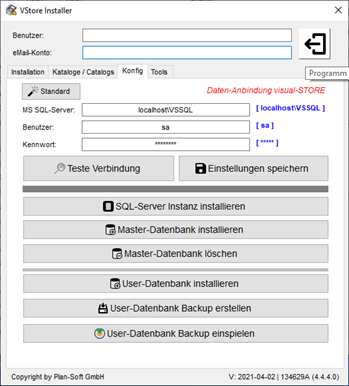
Se l'installazione di SQL server non è riuscita o è terminata con degli errori:
- Valutazione del messaggio di errore, se il problema diventa troppo complesso, il nostro team di assistenza deve intervenire.
- Spesso è utile riavviare Windows e poi riavviare l'installazione del server SQL.
- Gli aggiornamenti di Windows che vengono eseguiti parallelamente all'installazione di SQL server causano problemi; lasciateli terminare, riavviate Windows e poi riavviate l'installazione di SQL server.
Accesso da un sistema PC a un server SQL centrale:
- Il server SQL centrale deve essere accessibile dal sistema di PC nella LAN.
- Tutti i protocolli e il servizio SQL Server Browser devono essere attivati sul server SQL centrale.
- Il servizio SQL Server Browser deve essere impostato sulla modalità di avvio automatico.
- I firewall sia sul client che sul server possono ostacolare la comunicazione con il server SQL. Microsoft fornisce un HowTo corrispondente su come configurare i firewall.
- Tutti i database necessari per visual-STORE devono essere installati sul server SQL centrale.
- Il VStore Installer deve essere eseguito una volta per utente e profilo utente sui client e i dati per l'accesso al server SQL devono essere memorizzati.
- Il nome del server SQL centrale (campo: MS SQL server) nel programma di installazione VStore è la seguente combinazione di nome del server e istanza del server SQL (ad es.: MyServer\VSSQL). Invece del nome del server, è possibile specificare anche l'indirizzo IP del server. Anche il nome dell'istanza del server SQL può essere diverso; questo viene definito all'inizio dell'installazione del server SQL.
